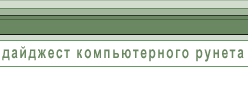После запуска Windows Capture на экране появляется небольшое окно. Три из четырех расположенных в нем кнопок (Full, Client Area и Rectangle) отражают возможные варианта выбора области на экране, предназначенной для захвата и сохранения в файл. Настроек у программы минимум: вы можете указать место, куда следует записывать файл и включить режим автоматического добавления к имени порядкового номера. Кроме того, предусмотрен звуковой сигнал, сопровождающий захват и опция выключения подсказки, отображаемой в заголовке окна. >>> |